云骑士重装系统靠谱吗的详细介绍
- 分类:教程 回答于: 2021年08月24日 11:00:05
很多朋友在遇到系统问题时就会自己动手重装系统,重装系统工具那么多,有朋友看到云骑士装机工具,但是不知道怎么样,今天小编我就来跟大家说说云骑士重装系统靠谱吗的介绍,想要了解的大家一起来看看吧。
云骑士装机大师是电脑重装系统比较靠谱的软件之一,操作界面非常的简洁,让用户不用看操作教程基本能够简单几步就能成功安装好系统,云骑士装机大师还有智能检测电脑分析的功能,自动检测适合您电脑的操作系统,以及提供多元化的系统版本选择,XP、Win7、Win8、Win10系统都有,而且不用担心下载慢,自动为用户提供全新的系统下载技术,100%确保更快的下载好系统以及安装,最后就是完全免费使用,全自动安装。

云骑士一键重装系统详细步骤
1、首先打开云骑士官网下载的云骑士装机软件,软件打开后自动开始配置用户电脑的信息,如下图所示,就是你的电脑相关信息,单击【下一步】。

2、接着云骑士装机软件自动推荐适合你电脑的操作系统,以Win10系统为例。选择合适的版本,然后单击【下一步】。

3、推荐适合你电脑的常用软件,勾选合适后单击下一步。

4、接着进入到备份资料的环节,上面提供了桌面、C盘文档、QQ聊天记录等等选项,根据自己的需求选择后单击【开始安装】。
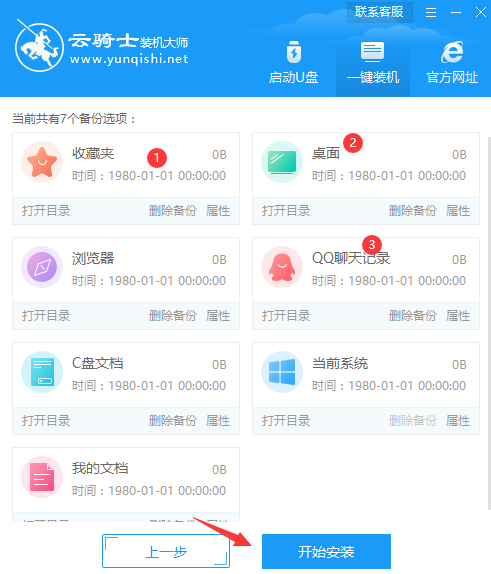
5、接着开始下载Win10系统以及备份资料等待,下面的操作都是自动完成,请勿让电脑断电断网哦。

6、最后重启开始安装系统,安装完成自动进入到Win10操作系统界面,到此云骑士一键重装系统操作完成了。

以上就是云骑士重装系统靠谱吗的介绍啦,希望能帮助到大家。
 有用
26
有用
26


 小白系统
小白系统


 1000
1000 1000
1000 1000
1000 1000
1000 1000
1000 1000
1000 1000
1000 1000
1000 1000
1000 1000
1000猜您喜欢
- 一键重装系统下载安装的详细教程..2021/06/02
- 华硕官网怎么下载驱动2022/10/31
- 电脑坏了怎么找人上门维修?..2022/09/21
- 如何将pdf转换成word2015/06/19
- 黑鲨一键装机的详细图文教程..2021/05/14
- 电脑怎么重装ie浏览器2022/12/01
相关推荐
- 网络连接正常无法上网2015/06/30
- 小编教你电脑tif文件怎么打开..2017/10/30
- 教您电脑系统怎么重装2021/05/12
- 电脑播放器哪个最好用2022/05/12
- 一键重装xp英文版教程2016/11/13
- 一键重装系统排行软件哪个好..2022/06/13

















